今天給大家帶來怎樣將一個word文檔按頁分割成多個word文檔?,將一個word文檔按頁分割成多個word文檔的方法?,讓您輕鬆解決問題。
工作中時常遇到,需要把一個word文件,分割成多個word文件。現在我來給大家簡單的介紹一下吧。具體方法如下:
1在Word裏麵打開那個需要分割的文檔(假設它的文件名叫做“原始文檔.doc”);
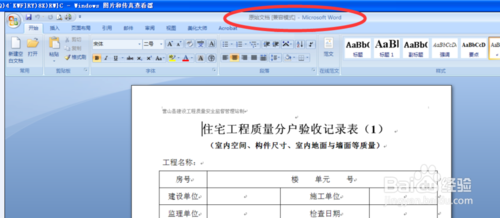 2
2鍵入ALT+F11打開VBA編輯器,選擇菜單“插入-模塊”;
 3
3粘貼下麵的代碼:
Option Explicit
Sub SplitPagesAsDocuments()
Dim oSrcDoc As Document, oNewDoc As Document
Dim strSrcName As String, strNewName As String
Dim oRange As Range
Dim nIndex As Integer
Dim fso As Object
Set fso = CreateObject("Scripting.FileSystemObject")
Set oSrcDoc = ActiveDocument
Set oRange = oSrcDoc.Content
oRange.Collapse wdCollapseStart
oRange.Select
For nIndex = 1 To ActiveDocument.Content.Information(wdNumberOfPagesInDocument)
oSrcDoc.Bookmarks("page").Range.Copy
oSrcDoc.Windows(1).Activate
Application.Browser.Target = wdBrowsePage
Application.Browser.Next
strSrcName = oSrcDoc.FullName
strNewName = fso.BuildPath(fso.GetParentFolderName(strSrcName), _
fso.GetBaseName(strSrcName) & "_" & nIndex & "." & fso.GetExtensionName(strSrcName))
Set oNewDoc = Documents.Add
Selection.Paste
oNewDoc.SaveAs strNewName
oNewDoc.Close False
Next
Set oNewDoc = Nothing
Set oRange = Nothing
Set oSrcDoc = Nothing
Set fso = Nothing
MsgBox "結束!"
End Sub
 4
4鍵入F5運行,看到“完成!”結束。
 5
5檢查當前文檔所在路徑下是否生成若幹名為“原始文檔_n.doc”(n代表其對應原始文檔中的第幾頁)的文檔,檢查它們的內容是否就對應於原始文檔每個頁麵的內容。
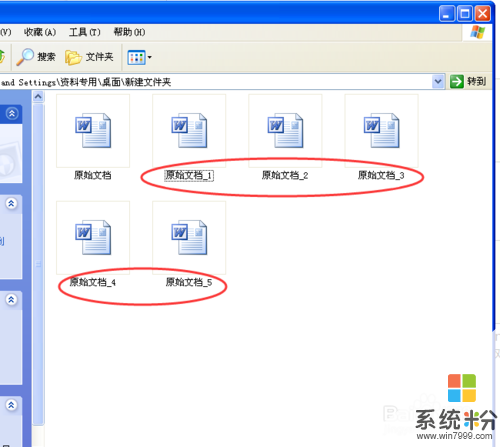 6
6如文檔中有分節符分解後的文檔會出現空白頁,如要分解後不出現空白頁,需要把文檔中的分節符刪除。
消除分節符的方法(如下圖):
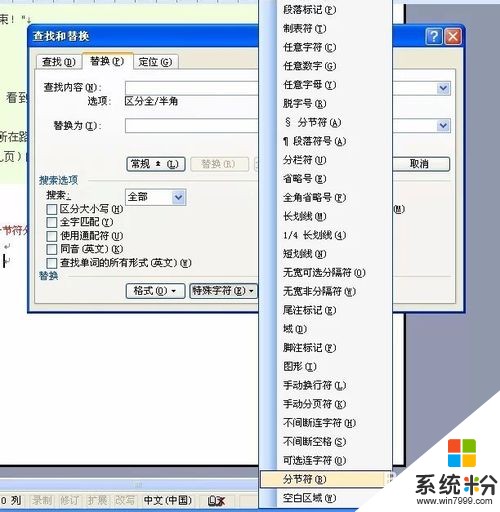
以上就是怎樣將一個word文檔按頁分割成多個word文檔?,將一個word文檔按頁分割成多個word文檔的方法?教程,希望本文中能幫您解決問題。
電腦軟件相關教程